1.寸法を選択します。
| | 2.【編集】メニュー【図形の編集】を選択します。
| | 3.「公差テキストのサイズ」欄に数値を入力します。例えば、寸法テキストのサイズに対し公差テキストのサイズを70%の大きさにしたい場合は「70」と入力して下さい。
| | 4.[適用]ボタンをクリックします。
寸法公差値のテキストサイズが変更されます。
| | 5.※寸法テキストに「#」(実寸)以外を指定した状態で「xxx+upper/-lower」の交差表示にした場合、交差値のテキストサイズの設定が有効に働きませんが、寸法テキストの後ろに「%」を追加入力することにより、交差値のテキストサイズの設定が有効に働くようになります。
例えば【編集】【図形の編集】の「テキスト」欄に「50%」と入力「寸法形式」に「xxx+upper/-lower」を指定、「交差テキストサイズ」に「70」と指定した場合には、右図のような寸法が表示されます。
| 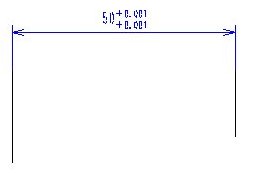 |
|